现在互联网的普及让无线WIFI成了必备品,修改WIFI无疑是防止被蹭网的终极利器,然则很多家庭现在都没有电脑,能不能用手机直接修改WIFI密码呢?答案是当然可以 。
第一步:找到路由器的管理员IP地址
打开手机设置,点击WLAN

如图所示红线标注部分就我进要修改密码的WIFI

点击你要修改密码的WIFI名称

如上图所示
可以看到手机的IP地址为:192.168.0.100
那么我们就可以知道路由器的管理员IP地址为:192.168.0.1
同理:假如手机IP地址为:192.168.1.100
就可以推测出路由器的管理员IP地址为:192.168.1.1
相关:melogin cn
有的手机上可以直接看到的网关地址也就是我们所需要路由器管理员IP地址
知道了管理员IP地址 我们就可以进入路由器的管理地址来修改WIFI密码了
第二步:进入路由器后台修改密码
打开手机浏览器

在上图输入网址的位置输入管理员IP:192.168.0.1,然后输入登录密码(有的路由器需要输入用户名),不知道用户名和密码的请参考: TP-LINK路由器的登录用户名密码是什么?
进入下图页面
在密码的位置修改完以后保存就可以了

到这里,我们的路由器密码就修改完成了,只需要在手机上再次输入新密码就可以连接了
再也不用害怕隔壁老王蹭网了
以上就是“WiFi之家网”为你整理教程,希望能帮到你

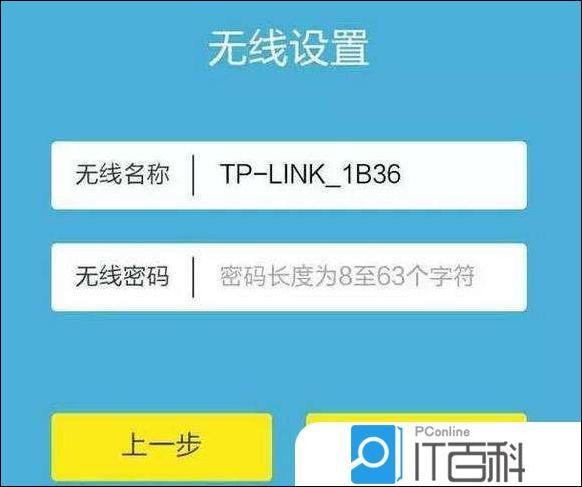
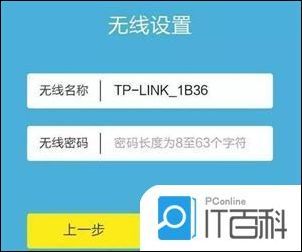
评论